Metainformationen zur Seite
Archivierter Artikel:
Dieser Artikel bezieht sich auf Version 4.x des UCware Servers und ist daher veraltet.
Den aktuellen Stand finden Sie hier.
[veraltet:] Sprachmenü
Im Menü Administration, Untermenü Sprachmenü finden Sie die Übersicht über die bereits angelegten Sprachmenüs. Es können neue hinzugefügt werden und vorhandene Menüs gelöscht werden.
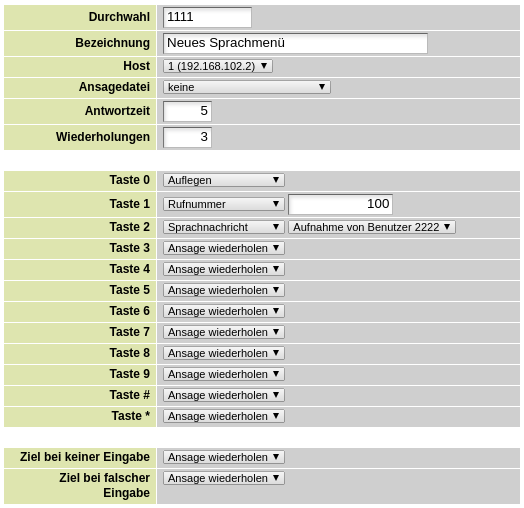
Sprachmenü anlegen
Zum Anlegen eines neuen Sprachmenüs klicken Sie in der Übersicht auf das Symbol mit dem gelben Stift.
Durchwahl
Geben Sie die Durchwahl ein, unter der dieses Menü erreichbar sein soll. Achten Sie darauf, dass die Durchwahl nicht schon für einen Benutzer, Sammelanschluss, Warteschlange o.ä. vergeben ist.

Bezeichnung
Geben Sie eine beliebige Bezeichnung für das Sprachmenü ein, welche es Ihnen später ermöglicht das Sprachmenü eindeutig zuzuordnen.

Host
Wählen Sie hier den lokalen Host aus. Bei einem System mit einem Standort, gibt es nur einen Host der bereits richtig eingetragen ist.

Ansagedatei
Wählen Sie die Ansage aus, die abgespielt werden soll, wenn ein Anrufer in dieses Sprachemenü geroutet wird.

Antwortzeit
Wählen Sie aus, wieviel Zeit der Anrufer nach dem Abspielen der Ansage hat, um seine Auswahl zu treffen.

Wiederholungen
Wählen Sie aus, wie oft die Ansage wiederholt werden soll, wenn der Benutzer keine Auswahl trifft.

Taste
Für die Tasten 0 bis 9, sowie die Tasten # und Taste * kann jeweils eine Aktion hinterlegt werden. Wird eine Taste gedrückt, für die keine Aktion definiert ist, wird hilfsweise die Aktion ausgeführt, welche unter „Ziel bei falscher Eingabe“ hinterlegt ist.
Ziel bei keiner Eingabe
Wenn die UCware keine Auswahl vom Benutzer empfängt, wird nach Ablauf der „Antwortzeit“ die Aktion ausgeführt, die hier ausgewählt ist.
Wird die Aktion „Sprachnachricht“ ausgewählt, so wird die Verbindung nach dem ersten Abspielen getrennt.
Wird die Aktion „Ansage wiederholen ausgewählt“, so wird die die „Ansagedatei“ dieses Sprachmenüs wiederholt und anschließend hat der Benutzer erneut die Möglichkeit innerhalb der „Antwortzeit“ eine gültige Eingabe zu tätigen. Dies passiert so oft wie unter „Wiederholungen“ eingetragen wurde. Auch im letzten Versuch wird die Ansagedatei abgespielt und die Antwortzeit abgewartet. Wird im letzten Versuch keine Eingabe empfangen, so wird die Verbindung aufgelegt / getrennt.
Aus technischen Gründen kann es vorkommen, dass ein Anrufer nicht in der Lage ist einen DTMF-Ton zu senden oder dieser nicht übertragen wird. Im Sinne der Anruferzufriedenheit ist es sinnvoll als „Ziel bei keiner Eingabe“ die Aktion „Rufnummer“ auszuwählen und eine Rufnummer einzugeben welche den Anrufer manuell an die richtige Rufnummer durchstellen kann.

Ziel bei falscher Eingabe
Eine Eingabe gilt dann als falsch, wenn von dem Benutzer eine Taste gedrückt wurde, für die keine der 4 Aktionen (Auflegen, Rufnummer, Sprachnachricht, Ansage wiederholen) ausgewählt ist. Statt einer Aktion ist - - - ausgewählt. Für alle Tasten für die keine Aktion ausgewählt ist, wird hilfsweise die bei „Ziel bei falscher Eingabe“ ausgewählte Aktion ausgeführt.

Aktionen
Auflegen
Wenn der Benutzer eine Auswahl trifft für die die Aktion Auflegen definiert ist, wird der Anruf von der UCware durch auflegen beendet.
Rufnummer
Wenn der Benutzer eine Auswahl trifft, für die die Aktion Rufnummer definiert ist, wird der Anrufer mit der angegebenen Rufnummer verbunden. Als Rufnummer kommen folgende Möglichkeiten in betracht:
- die Durchwahl eines weiteren Sprachmenüs (nächste Ebene)

- interne Nebenstellen-Rufnummer eines Benutzers

- Durchwahl einer Warteschlange

- Durchwahl eines Sammelanschlusses
- externe Festnetz-Rufnummer

- externe Mobilfunk-Rufnummer

- die VoiceMail eines bestimmten Benutzers z.B.
vm123für die VoiceMail des Benutzers mit der Nebenstelle 123.
Sprachnachricht
Wenn der Benutzer eine Taste drückt, für die die Aktion Sprachnachricht definiert ist, wird dem Anrufer die ausgewählte Sprachnachricht vorgespielt. Nach dem abspielen der Sprachnachricht wird der Anruf von der UCware durch auflegen beendet.

Ansage wiederholen

Sprachmenü bearbeiten
Um ein Sprachmenü zu bearbeiten muss im Untermenü „Sprachmenü“ in der Zeile des zu bearbeitenden Sprachmenü das Symbol mit dem Stift angeklickt werden.

Sprachmenü löschen
Um ein Sprachmenü zu löschen muss im Untermenü „Sprachmenü“ in der Zeile des zu löschenden Sprachmenü das Symbol mit dem roten Kreuz angeklickt und die Sicherheitsabfrage bestätigt werden.
